เรียกใช้ตัวแก้ไขปัญหาการเล่นวิดีโอเพื่อหลีกเลี่ยงปัญหา
- YouTube เป็นแพลตฟอร์มออนไลน์สำหรับการสตรีม อัปโหลด และแชร์วิดีโอ
- ส่วนขยายของเบราว์เซอร์ทำให้เกิดปัญหากับผู้คนที่ไม่สามารถคลิกวิดีโอบนแพลตฟอร์มได้
- การล้างคุกกี้และการลบส่วนขยายของเบราว์เซอร์ช่วยแก้ไขข้อผิดพลาด
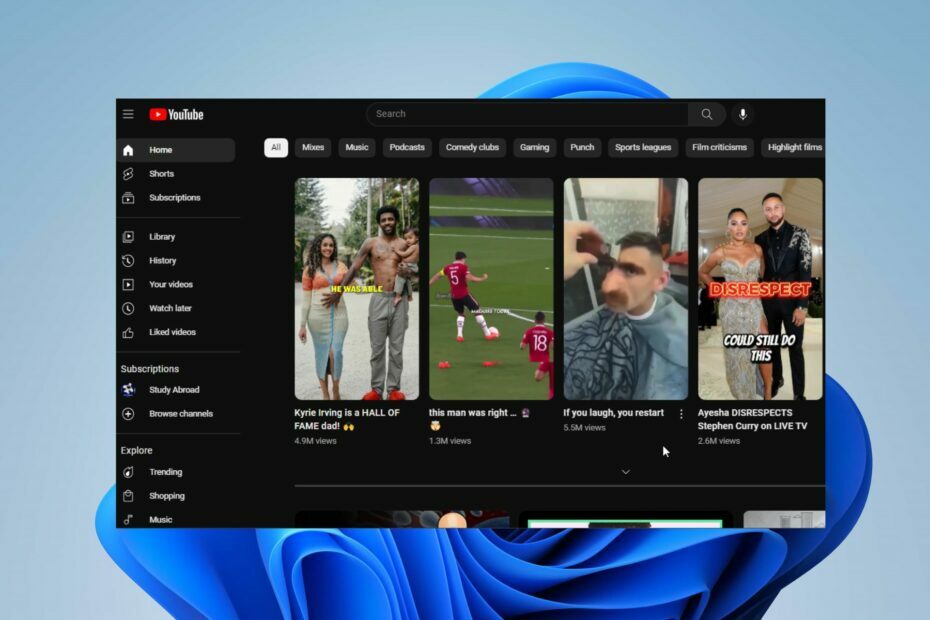
เอ็กซ์ติดตั้งโดยคลิกที่ไฟล์ดาวน์โหลด
- ดาวน์โหลด Fortect และติดตั้ง บนพีซีของคุณ
- เริ่มกระบวนการสแกนของเครื่องมือ เพื่อค้นหาไฟล์ที่เสียหายซึ่งเป็นสาเหตุของปัญหาของคุณ
- คลิกขวาที่ เริ่มการซ่อมแซม เพื่อให้เครื่องมือสามารถเริ่มแก้ไขอัลกอริทึมได้
- ดาวน์โหลด Fortect แล้วโดย 0 ผู้อ่านในเดือนนี้
YouTube เป็นแพลตฟอร์มแบ่งปันวิดีโอออนไลน์ที่ช่วยให้ผู้ใช้สามารถอัปโหลด ดู และแบ่งปันวิดีโอ อย่างไรก็ตาม มีข้อร้องเรียนจากผู้ใช้ว่าไม่สามารถคลิกวิดีโอ YouTube ได้
ดังนั้น บทความนี้จะกล่าวถึงสิ่งที่คุณสามารถทำได้หากคุณคลิกวิดีโอ YouTube ไม่ได้ ในทำนองเดียวกัน เรามีคำแนะนำโดยละเอียดเกี่ยวกับการแก้ไข ข้อผิดพลาดที่เกิดขึ้นบน YouTube บนพีซีของคุณ
เหตุใดฉันจึงคลิกวิดีโอ YouTube ไม่ได้
- แคชหรือคุกกี้ของเบราว์เซอร์อาจทำให้เกิดความขัดแย้ง ทำให้คุณคลิกวิดีโอไม่ได้
- แอปหรือเบราว์เซอร์ YouTube ที่ล้าสมัยอาจเข้ากันไม่ได้กับการเล่นวิดีโอและการโต้ตอบของ Youtube
- ส่วนขยายและส่วนเสริมที่ติดตั้งบนเบราว์เซอร์ โดยเฉพาะตัวบล็อกโฆษณาหรือตัวบล็อกสคริปต์ อาจส่งผลต่อการคลิกวิดีโอ YouTube
- คุณลักษณะการตั้งค่าการเร่งด้วยฮาร์ดแวร์ในบางเบราว์เซอร์อาจทำให้เกิดปัญหากับการโต้ตอบกับวิดีโอ
- ความแออัดของเครือข่าย สามารถขัดขวางการโหลดวิดีโอ YouTube และส่งผลต่อความสามารถในการคลิกได้
- ข้อขัดแย้งของซอฟต์แวร์หรือปัญหาการกำหนดค่าอาจทำให้คุณไม่สามารถดูวิดีโอ YouTube ได้
- การโจมตีด้วยมัลแวร์อาจทำให้แอป YouTube หรือเบราว์เซอร์เสียหาย ซึ่งส่งผลต่อการเล่นวิดีโอ
ฉันจะทำอย่างไรหากคลิกวิดีโอ YouTube ไม่ได้
ปฏิบัติตามการตรวจสอบเบื้องต้นต่อไปนี้ก่อนดำเนินการแก้ไขปัญหาขั้นสูง
- รีสตาร์ทพีซีของคุณเพื่อรีเฟรชระบบและล้างแอปพื้นหลังที่สามารถเชื่อมต่อกับ YouTube
- ตรวจสอบการเชื่อมต่อเครือข่ายของคุณและตรวจสอบว่า YouTube มีการหยุดทำงานหรือไม่
- เปลี่ยนไปใช้แอป YouTube คุณสามารถใช้คู่มือนี้เพื่อ ดาวน์โหลดแอป YouTube สำหรับพีซีของคุณ
- รีสตาร์ทแอป YouTube บนอุปกรณ์ของคุณ หรือปิดและเปิดแท็บ YouTube บนเบราว์เซอร์อีกครั้ง
1. เรียกใช้เครื่องมือแก้ปัญหาวิดีโอ
- คลิกซ้ายที่ หน้าต่าง ไอคอน, พิมพ์ การตั้งค่าและกด เข้า เพื่อเปิด
- คลิก ระบบ หมวดหมู่ เลือก แก้ไขปัญหา จากบานหน้าต่างด้านซ้าย และคลิกที่ ตัวแก้ไขปัญหาอื่นๆส.
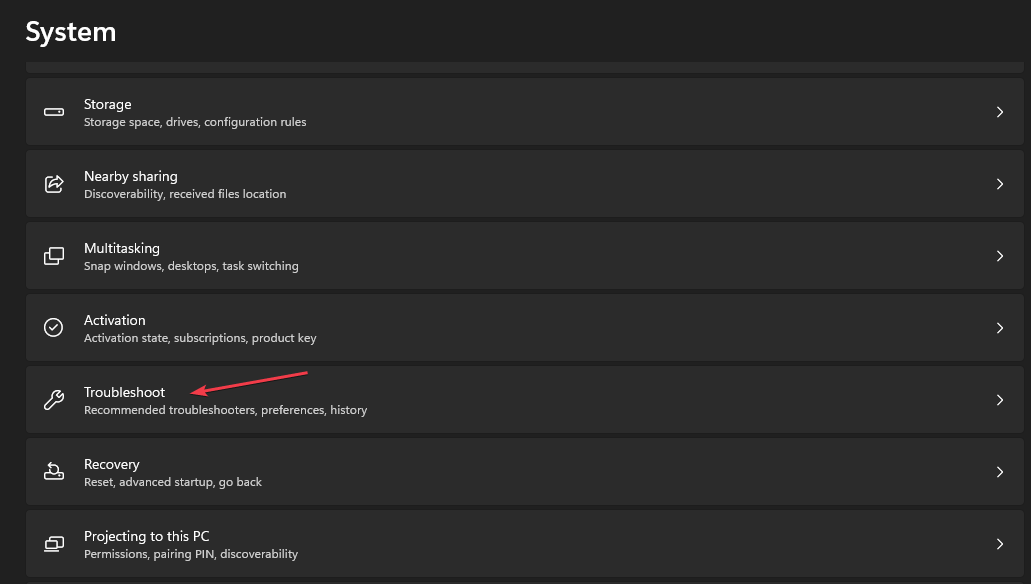
- จากนั้นเลือก การเล่นวิดีโอ และคลิก วิ่ง ปุ่มข้างๆ
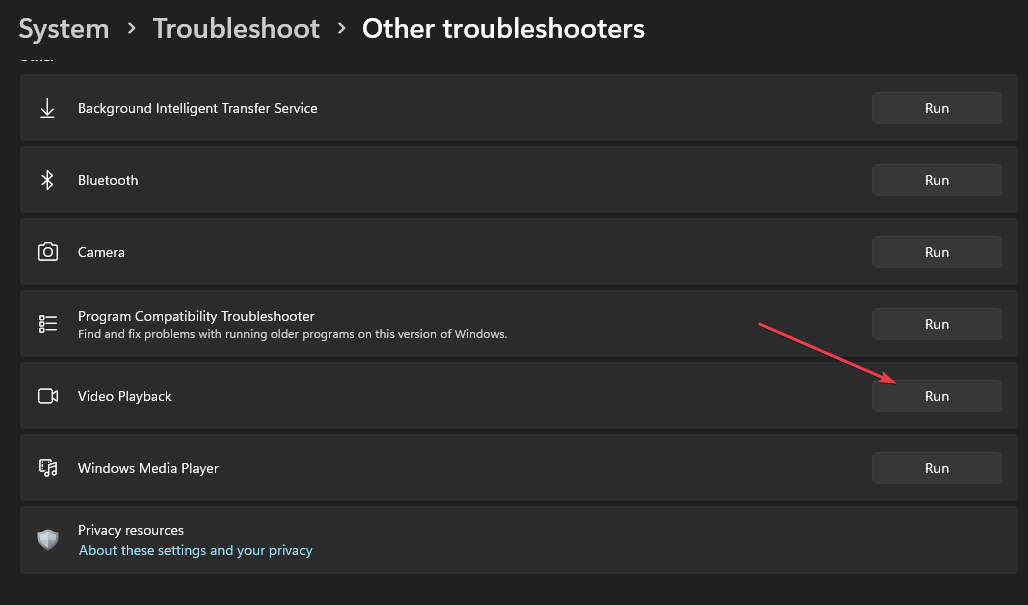
- ทำตามคำสั่งบนหน้าจอ รอให้กระบวนการเสร็จสิ้น รีสตาร์ทพีซีของคุณ และตรวจสอบว่าข้อผิดพลาดได้รับการแก้ไขหรือไม่
การเรียกใช้เครื่องมือแก้ปัญหาการเล่นวิดีโอจะแก้ไขปัญหาเกี่ยวกับข้อผิดพลาดในการเล่นวิดีโอ
2. อัพเดตไดรเวอร์การแสดงผล
- คลิกขวาที่ หน้าต่าง ไอคอนและเลือก ตัวจัดการอุปกรณ์ จากรายการ
- ขยายความ ผู้แสดงโฆษณา หมวดหมู่ คลิกขวาที่ชื่อไดรเวอร์ที่แสดง แล้วเลือก อัพเดทไดรเวอร์ จากเมนูบริบท
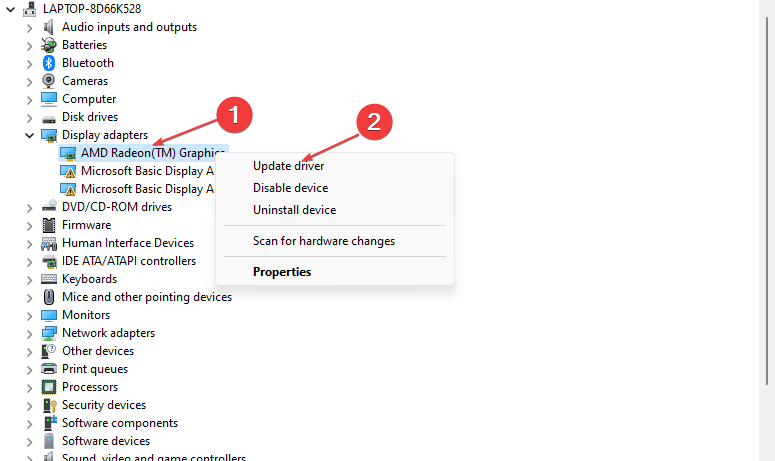
- เลือก ค้นหาไดรเวอร์โดยอัตโนมัติ จาก Windows ใหม่และปิดหน้าต่าง
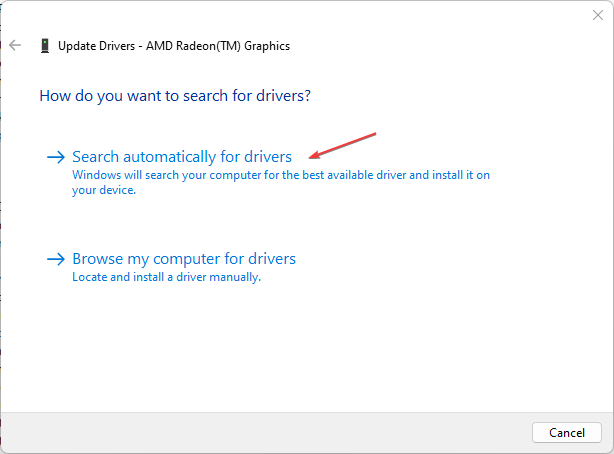
ตัวจัดการอุปกรณ์ช่วยในการดูและควบคุมฮาร์ดแวร์ที่เชื่อมต่อกับคอมพิวเตอร์และอัปเดตไดรเวอร์ นอกจากนี้ ตรวจสอบคำแนะนำของเราเกี่ยวกับ ติดตั้งอุปกรณ์ใหม่ในตัวจัดการอุปกรณ์ หน้าต่าง.
- ดาวน์โหลดและติดตั้ง Outbyte Driver Updater.
- เปิดซอฟต์แวร์
- รอให้แอปตรวจพบไดรเวอร์ที่ผิดพลาดทั้งหมด

- ตอนนี้จะแสดงรายการไดรเวอร์ที่ชำรุดทั้งหมดให้คุณเลือกรายการที่จะอัปเดตหรือละเว้น
- คลิกที่ อัปเดต & ปรับใช้ เลือกไว้ เพื่อดาวน์โหลดและติดตั้งเวอร์ชันใหม่ล่าสุด
- รีสตาร์ทพีซีของคุณเพื่อให้แน่ใจว่ามีการเปลี่ยนแปลงที่นำไปใช้

ตัวอัปเดตไดรเวอร์ Outbyte
รักษาความปลอดภัยพีซี Windows ของคุณด้วย Outbyte จากข้อผิดพลาดต่างๆ ที่เกิดจากไดรเวอร์ที่มีปัญหา3. ล้างแคชและคุกกี้ของเบราว์เซอร์
- เปิดเบราว์เซอร์จากอุปกรณ์ของคุณ
- คลิกที่จุดสามจุดที่ด้านขวาบน เลือก เครื่องมือเพิ่มเติมและคลิกที่ ล้างข้อมูลการท่องเว็บ

- เลือก ตลอดเวลา จากช่วงเวลา จากนั้นทำเครื่องหมายในช่องสำหรับ คุกกี้และข้อมูลไซต์อื่น ๆ, และ รูปภาพและไฟล์ที่แคชไว้ ตัวเลือก. จากนั้นคลิกที่ ล้างตอนนี้
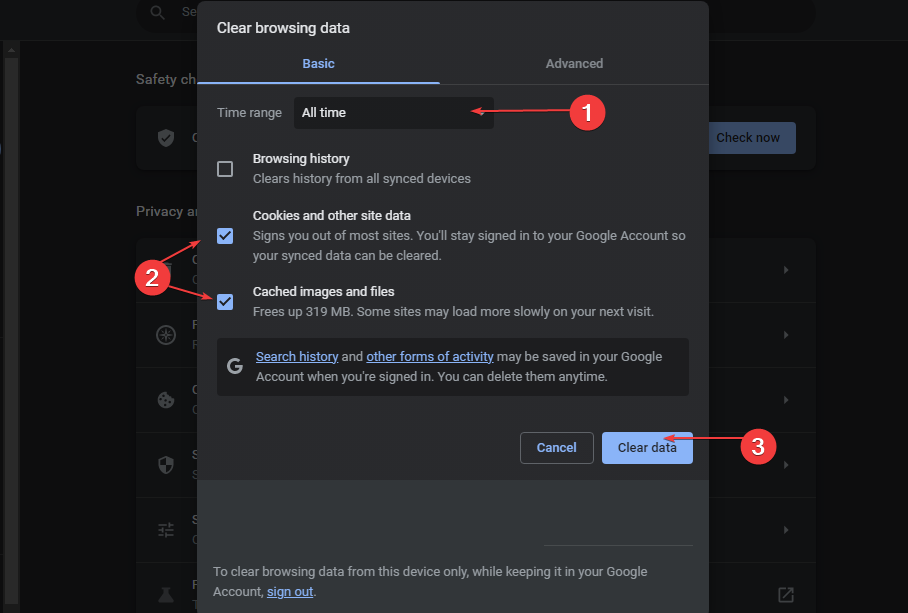
การล้างแคชและคุกกี้ของเบราว์เซอร์จะลบข้อมูลที่เก็บไว้ล่วงหน้าทั้งหมดและรีเฟรชเว็บไซต์ ตรวจสอบคำแนะนำของเราเกี่ยวกับวิธีการ ล้างแคชของคอมพิวเตอร์ ใน Windows 11
- Facebook ไม่ทำงานบน Chrome? 7 วิธีแก้ไขอย่างรวดเร็ว
- IPTV ไม่ทำงานบน AT&T: 4 วิธีในการแก้ไขอย่างรวดเร็ว
- แก้ไข: การดำเนินการนี้ไม่สามารถดำเนินการได้ เกิดข้อผิดพลาดใน Office
- Discord เปิดที่ Startup? 3 วิธีในการหยุดมัน
- รหัสเหตุการณ์ 4656: มีการร้องขอหมายเลขอ้างอิงไปยังวัตถุ [แก้ไข]
4. ลบส่วนขยายของบุคคลที่สาม
- เปิดเบราว์เซอร์จากอุปกรณ์ของคุณ
- คลิกที่จุดสามจุดที่ด้านขวาบน เลือก เครื่องมือเพิ่มเติมและคลิกที่ ส่วนขยาย.
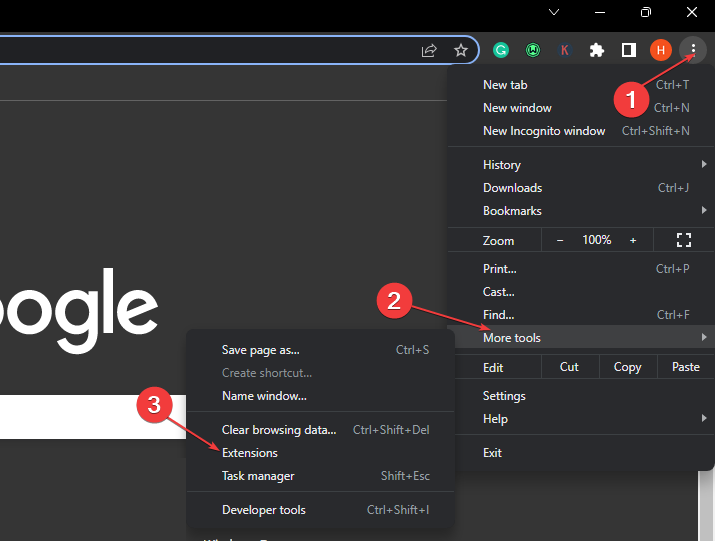
- ปิดสวิตช์ใหม่ ส่วนขยาย เพื่อปิดใช้งานและตรวจสอบว่าข้อผิดพลาดยังคงมีอยู่หรือไม่
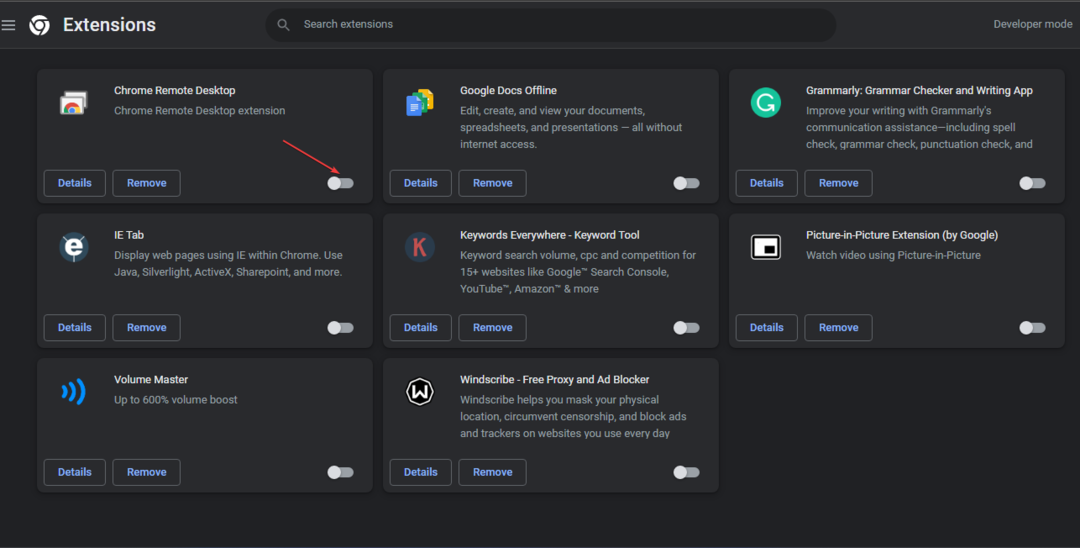
- ทำขั้นตอนนี้ซ้ำสำหรับส่วนขยายทั้งหมดเพื่อค้นหาส่วนขยายที่ทำให้เกิดข้อผิดพลาด
- เลือก ลบ เพื่อลบส่วนขยายที่ทำให้เกิดข้อผิดพลาด
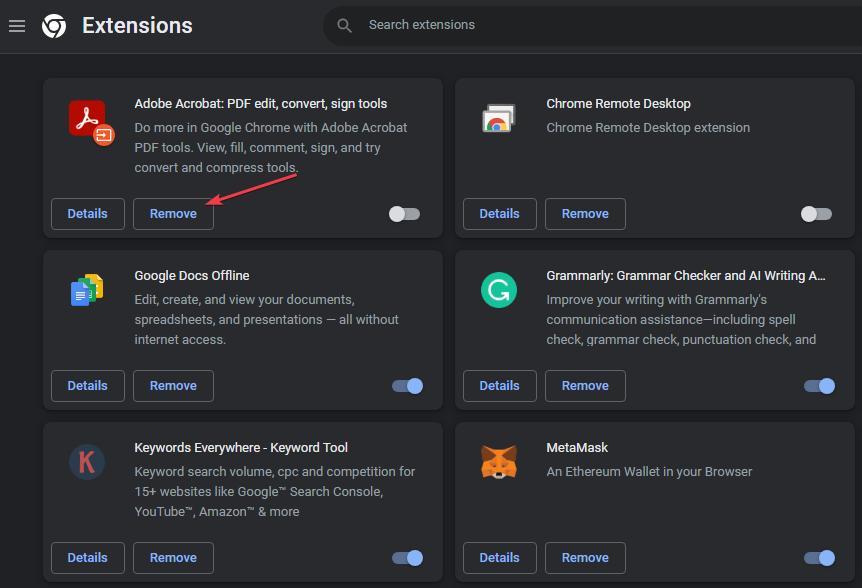
การลบส่วนขยายของเบราว์เซอร์จะแก้ไขปัญหาเกี่ยวกับส่วนขยายตัวบล็อกโฆษณาที่อาจส่งผลต่อการทำงานของเบราว์เซอร์
โดยสรุปแล้ว คุณสามารถอ่านเกี่ยวกับ ซอฟต์แวร์ที่ดีที่สุดสำหรับ YouTube บน Windows และใช้เพื่อหลีกเลี่ยงปัญหานี้
อย่าลังเลที่จะฝากคำถามหรือข้อเสนอแนะไว้ในส่วนความคิดเห็น เราอยากได้ยินจากคุณ
ยังคงประสบปัญหา?
ผู้สนับสนุน
หากคำแนะนำข้างต้นไม่สามารถแก้ปัญหาของคุณได้ คอมพิวเตอร์ของคุณอาจประสบปัญหา Windows ที่รุนแรงขึ้น เราขอแนะนำให้เลือกโซลูชันแบบครบวงจรเช่น ฟอร์เทค เพื่อแก้ไขปัญหาได้อย่างมีประสิทธิภาพ หลังการติดตั้ง เพียงคลิกที่ ดู&แก้ไข ปุ่มแล้วกด เริ่มการซ่อมแซม
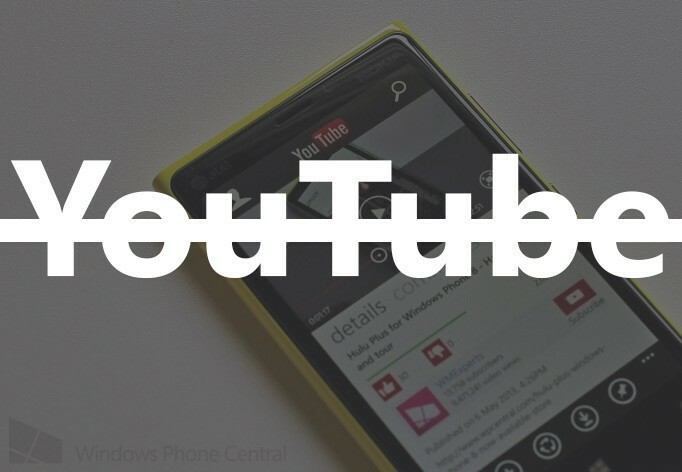

![ซอฟต์แวร์ผู้สร้างบทแนะนำ YouTube ที่ดีที่สุด 5+ [คู่มือ 2021]](/f/3ed1116bdd31285597046490553bf03a.jpg?width=300&height=460)